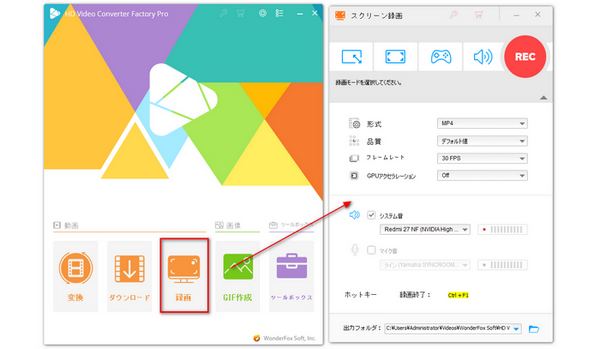
GoToMeeting(ゴートゥーミーティング)とは、LogMeIn, Inc社が提供するWeb会議システムです。Windows、Mac、Android、iOSに対応しています。この記事では、GoTo Meetingのウェブ会議を録画して保存する方法をご紹介します。
* ご注意:GoTo Meetingのウェブ会議はホストから許可を得てから、録画したほうがいいです。
GoTo Meetingを録画したいなら、WonderFox HD Video Converter Factory Proという録画ソフトがお薦めです。このソフトを使えば、GoTo Meetingを高画質で録画してパソコンに保存することができます。また、このソフトは、ウェブ会議だけでなく、ライブ配信、ストリーミング動画、ゲームプレイ画面などを録画したい時にも使えます。さらに、録画した動画の音が小さい場合は、このソフトを利用して動画の音を大きくすることができます。録画ソフトWonderFox HD Video Converter Factory Proを無料ダウンロードしインストールしてから、以下の手順に従ってGoTo Meetingを録画しましょう。
関連記事:画面録画した動画の音量を調整
まずは録画ソフトWonderFox HD Video Converter Factory Proを起動します。そして、メイン画面で「録画」ボタンをクリックします。
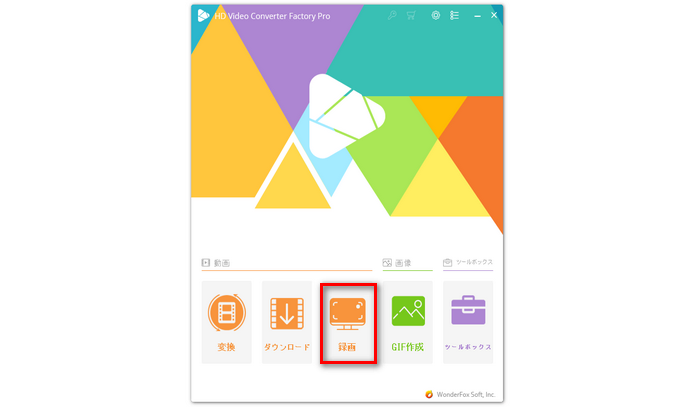
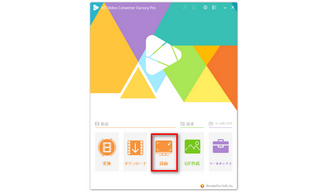
画面上部で録画モードを選択します。「ウィンドウモード」をクリックして、録画したい範囲を指定します。そして、録画形式(MP4/AVI/MKV/MOV)、品質(低品質/デフォルト/高品質)、フレームレート(10/30/60fps)を設定します。
音声付きで録画したい場合、「システム音」にチェックを入れてください。「マイク音」にチェックを入れれば、マイクからの音を収録することもできます。下部の「▼」ボタンをクリックしてファイルの保存先を指定します。
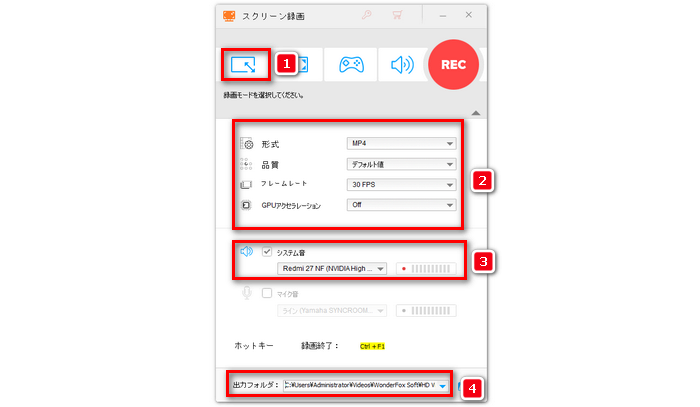
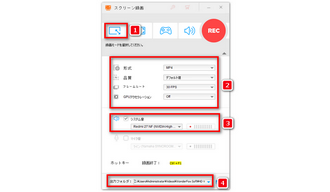
「REC」をクリックすれば、GoTo Meetingを録画することができます。最後に、録画を終了するには、「Ctrl」+「F1」を押してください。
あわせて読みたい:画面録画ファイルを切り取り・カット編集
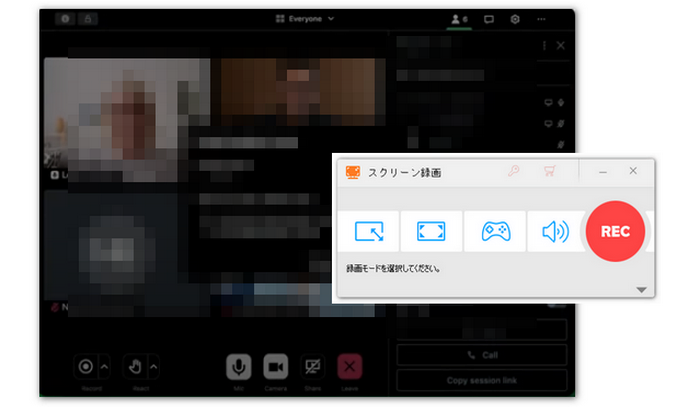
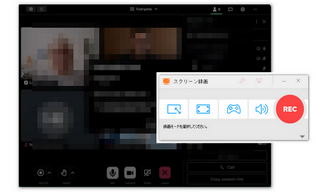
以上では、PCでGoTo Meetingを簡単に録画する方法を紹介しました。お役に立てれば幸いです。GoTo Meetingを録画するために、どんなソフトを使おうか迷っている場合は、使いやすいウェブ会議録画ソフトWonderFox HD Video Converter Factory Proを強くお薦めします。
利用規約 | プライバシーポリシー | ライセンスポリシー | Copyright © 2009-2025 WonderFox Soft, Inc. All Rights Reserved.